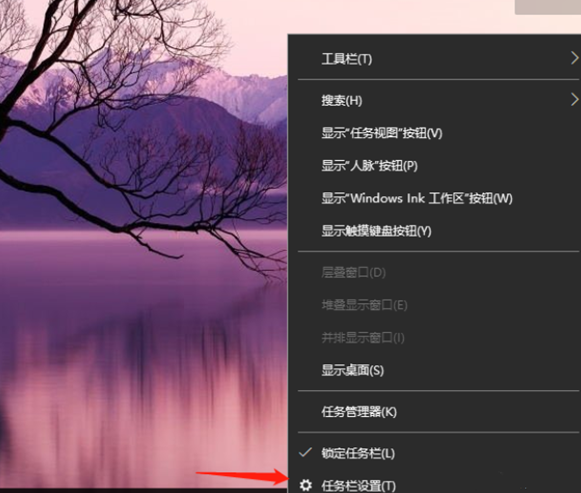最近很多使用Win10系统的用户问Win10不能访问移动硬盘怎么办?这有很多原因。下面这篇文章为大家带来一个Win10移动硬盘的修复方法。下面我们来看看。
Win10无法访问移动硬盘怎么办?
移动硬盘打不开症状:
移动硬盘是最流行的数据存储设备之一。相比u盘,移动硬盘存储空间更大,更稳定可靠。移动硬盘在工作、学习和日常生活中经常用来存储或传输数据。然而,存储在移动硬盘上的数据并不是绝对安全的,例如,
用户在使用移动硬盘时经常会遇到打不开的情况。将移动硬盘连接到电脑上,打开文件资源管理器或者磁盘管理,可以看到移动硬盘的盘符,但是当你双击打开移动硬盘时,会发现无法打开,并提示错误信息。
常见的错误消息如下:
1)驱动器H中的磁盘没有格式化。您想现在格式化吗?
2)位置不可用。无法访问g:文件或目录已损坏且不可读。
3)在使用之前,您需要格式化驱动器E:中的光盘。您想格式化它吗?
4)无法访问f:数据错误(循环冗余校验)。
5)无法访问j:该卷不包含可识别的文件系统。请确保所有请求的文件系统驱动程序都已加载,并且该卷没有损坏。
为什么移动硬盘打不开?
移动硬盘打不开的原因有很多。以下是一些常见的原因:
1)移动硬盘非正常插拔:在移除移动硬盘之前没有点击安全删除,在系统读写的同时移除移动硬盘,非常容易造成文件系统紊乱。
2)USB接口供电不足:如果USB接口供电不足,移动硬盘将无法正常工作,导致数据读写不稳定。
3)磁盘坏磁道:坏磁道会造成数据无法正常读写、分区无法打开、系统崩溃、电脑卡壳、硬盘无法识别等问题。
4)分区调整中断:分区调整的过程被强制中断,会导致文件系统结构被破坏。
5)病毒破坏。
方法1:检测工具扫描并修复驱动器。
1、打开pc文件资源管理器窗口,找到并右击移动硬盘,在打开的菜单项中选择属性;
:  2.在移动硬盘属性窗口,切换到工具选项卡,然后点击检查(此选项将检查驱动器中的文件系统错误);
2.在移动硬盘属性窗口,切换到工具选项卡,然后点击检查(此选项将检查驱动器中的文件系统错误);
:  3.在“错误检查”窗口中,单击“扫描并修复驱动器”(当Windows发现并修复任何错误时,驱动器将不可用。此过程可能需要一段时间,您可能需要重新启动计算机);
3.在“错误检查”窗口中,单击“扫描并修复驱动器”(当Windows发现并修复任何错误时,驱动器将不可用。此过程可能需要一段时间,您可能需要重新启动计算机);
: 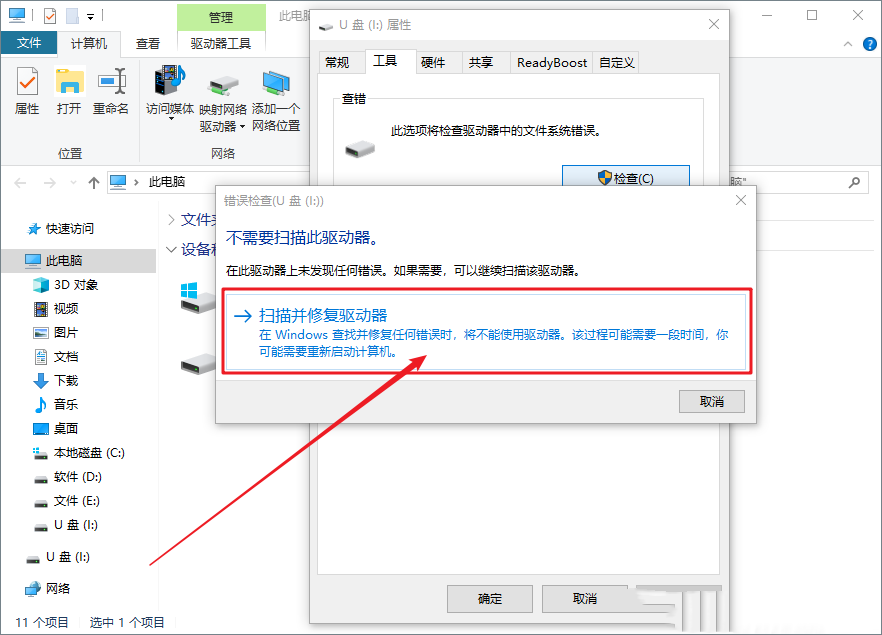 4.然后,电脑会自动扫描移动硬盘,修复错误。按照提示做就行了。
4.然后,电脑会自动扫描移动硬盘,修复错误。按照提示做就行了。
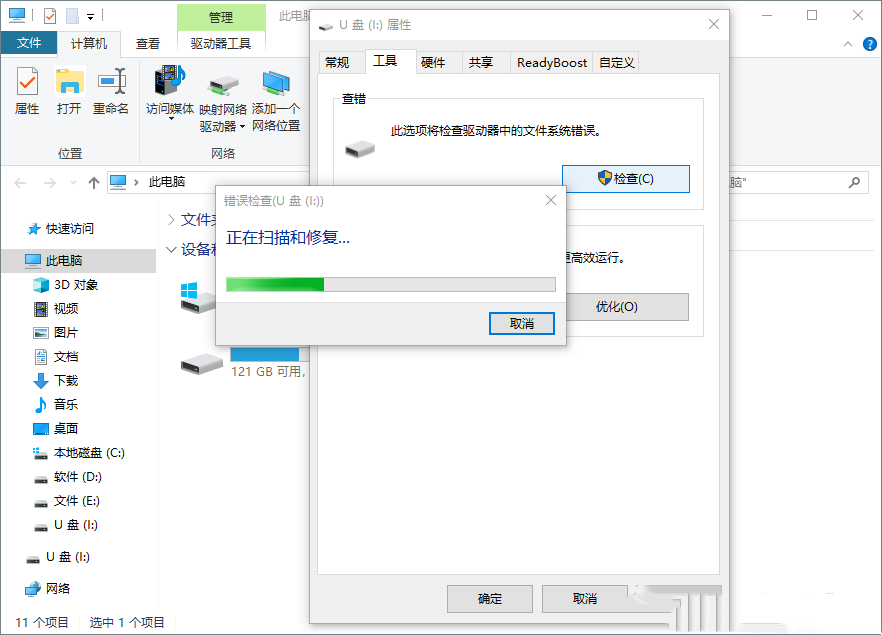 方法二:命令提示修复移动硬盘。
方法二:命令提示修复移动硬盘。
1.插上移动硬盘,然后双击打开this pc,进入文件资源管理器,找到并查看移动硬盘的盘符;
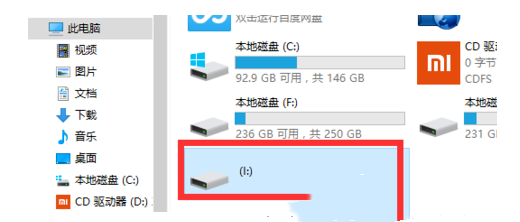 2,按Win R开始运行,输入:cmd命令,确定或按回车键快速打开命令提示窗口(建议用管理权限创建此任务);
2,按Win R开始运行,输入:cmd命令,确定或按回车键快速打开命令提示窗口(建议用管理权限创建此任务);
: 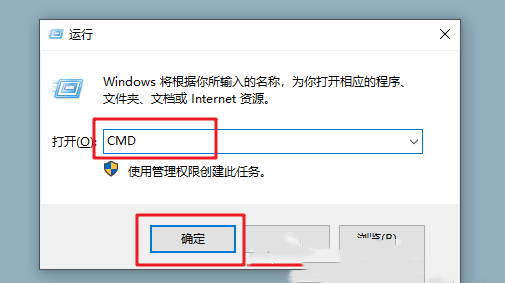 3.在管理员的命令提示窗口中,输入并回车执行命令:chkdsk i:/f执行修复操作,其中I:代表移动硬盘的盘符;
3.在管理员的命令提示窗口中,输入并回车执行命令:chkdsk i:/f执行修复操作,其中I:代表移动硬盘的盘符;
: 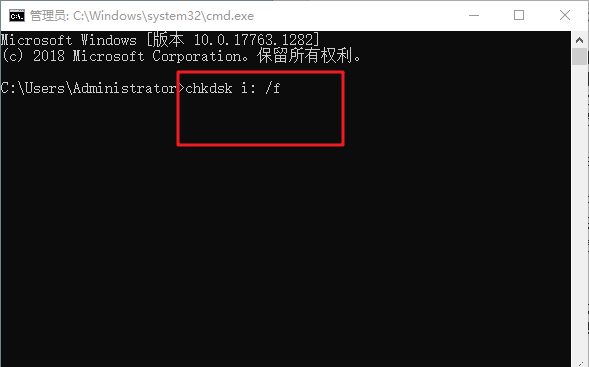 4.移动硬盘已成功修复。再次打开这台pc,可以看到移动硬盘已经恢复正常,可以使用了。
4.移动硬盘已成功修复。再次打开这台pc,可以看到移动硬盘已经恢复正常,可以使用了。
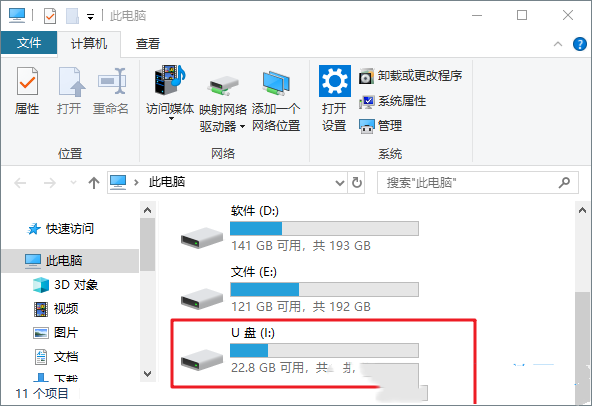
未经允许不得转载:探秘猎奇网 » windows无法访问可移动磁盘(移动硬盘windows无法访问指定设备路径或文件)

 探秘猎奇网
探秘猎奇网 钢琴入门指法教程,常见的指法介绍
钢琴入门指法教程,常见的指法介绍 你是我的城池营垒剧情,你是我的城池营垒讲了些什么?
你是我的城池营垒剧情,你是我的城池营垒讲了些什么? 李玟说会永远好好照顾母亲,知情人士称李玟立有遗嘱
李玟说会永远好好照顾母亲,知情人士称李玟立有遗嘱 芡实的作用与功效,芡实的食用禁忌有哪些?
芡实的作用与功效,芡实的食用禁忌有哪些? 天王表属于什么档次?仅次于飞亚达的高档次腕表品牌
天王表属于什么档次?仅次于飞亚达的高档次腕表品牌 微信删除的好友如何找回来,微信怎么恢复删除的好友?
微信删除的好友如何找回来,微信怎么恢复删除的好友? 孩子不想上学怎么办最好的方法,孩子不爱上学应该怎么办?
孩子不想上学怎么办最好的方法,孩子不爱上学应该怎么办? 碱性磷酸酶偏高是怎么回事,肝功能和碱性磷酸酶是什么?
碱性磷酸酶偏高是怎么回事,肝功能和碱性磷酸酶是什么?